VPN이란 무엇인가요? VPN 가상 사설망의 장단점

VPN이란 무엇이며, VPN의 장단점은 무엇일까요? WebTech360과 함께 VPN의 정의와 이 모델 및 시스템을 업무에 적용하는 방법에 대해 알아보겠습니다.
Google 포토는 최고의 사진 및 비디오 저장 및 공유 서비스 중 하나입니다. 스마트폰에서 Google 포토를 사용하신다면 얼마나 편리한지 잘 아실 것입니다.
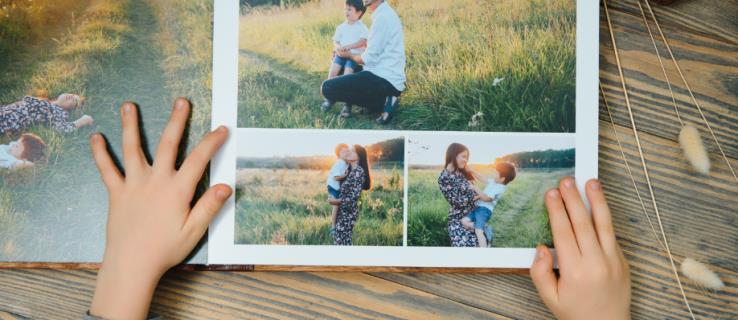
휴대전화로 찍은 사진과 동영상이 자동으로 Google 포토에 업로드됩니다. 그러나 동일한 사진과 비디오가 PC와 동기화됩니까? 내 대답은 아니오 야.
다른 기기에서 Google 포토에 저장된 사진은 단순히 컴퓨터에 로컬로 표시되지 않습니다. 어떤 설정도 지원하지 않습니다. 그러나 시도해 볼 수 있는 해결 방법이 있습니다.
Google 포토를 Windows PC에 다운로드하고 동기화하는 방법
멋진 일몰 사진을 찍고 스마트폰의 Google 포토와 자동으로 동기화되면 언제 어디서 사진을 찾을 수 있는지 알 수 있습니다.
Windows PC에서 이 사진에 액세스하려면 브라우저를 통해 Google 포토 에 액세스해야 합니다 . 이미지를 일부 변경하거나 컴퓨터의 별도 폴더에 보관하려면 이미지를 다운로드하기만 하면 됩니다. 취해야 할 단계는 다음과 같습니다.
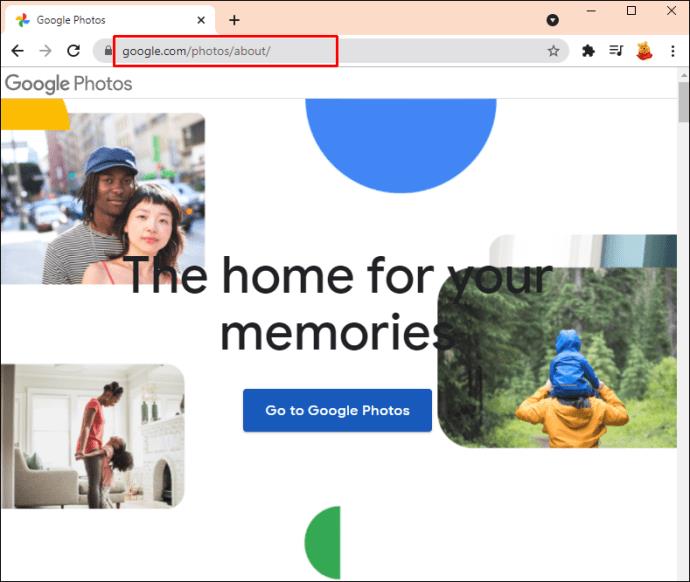
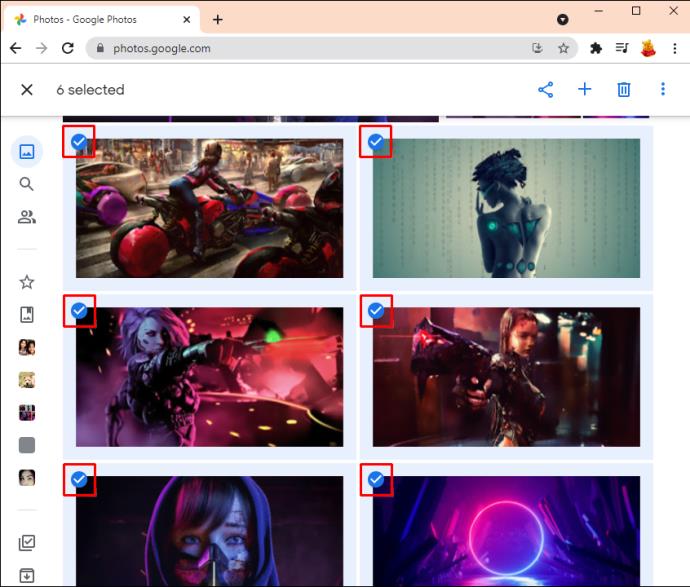
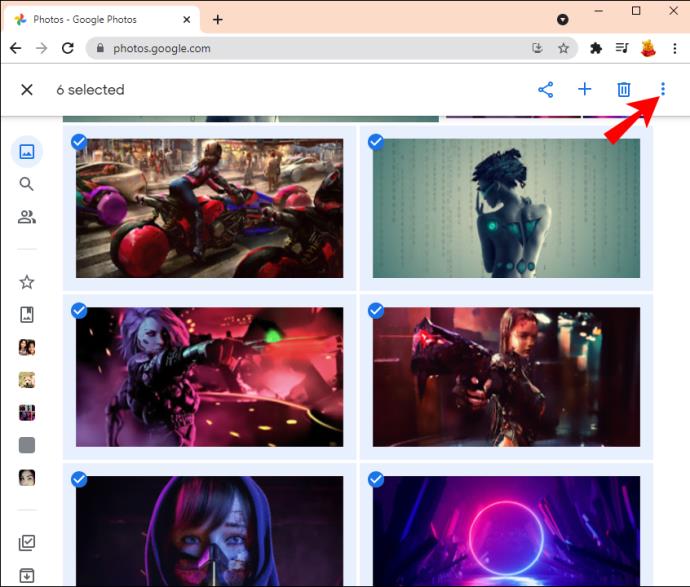
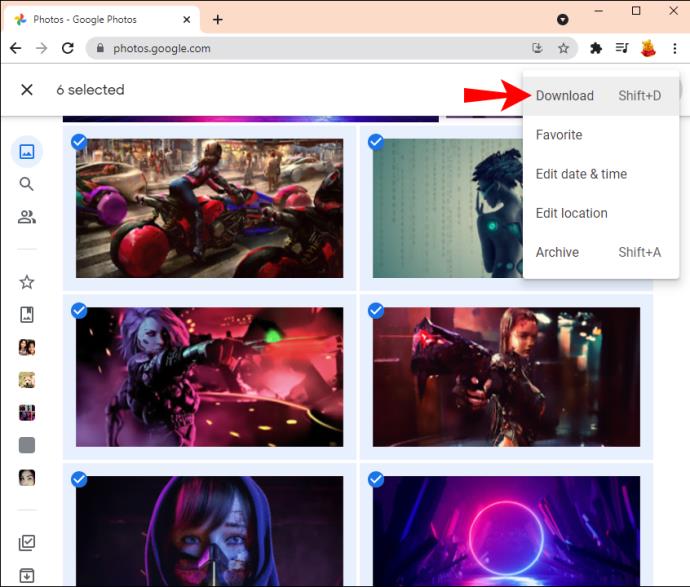
파일을 두 개 이상 다운로드하도록 선택한 경우 Google 포토는 편의를 위해 해당 파일을 하나의 ZIP 파일로 압축합니다.
이 단계를 원하는 만큼 반복할 수 있습니다. Windows PC에서 원하는 사진과 비디오는 자동으로 나타나지 않는다는 점을 기억하십시오. 수동으로 다운로드하여 특정 위치에 저장해야 합니다.
Google 포토를 Mac에 다운로드하고 동기화하는 방법
Google 계정이 있는 Mac 사용자는 Google 포토를 사용하여 사진과 동영상을 저장할 수도 있습니다. 그들도 동기화 옵션을 사용할 수 없으므로 Google 포토에서 Mac 컴퓨터로 사진을 저장하려면 수동으로 저장해야 합니다. 작동 방식은 다음과 같습니다.
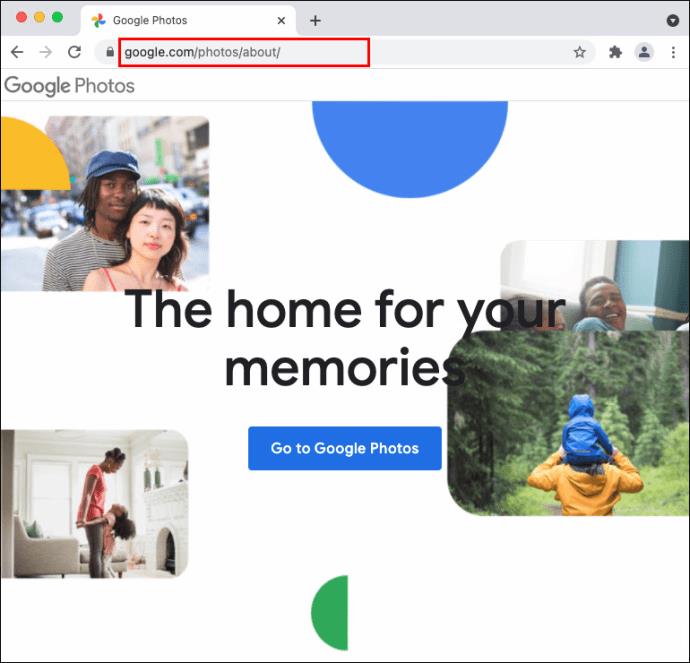
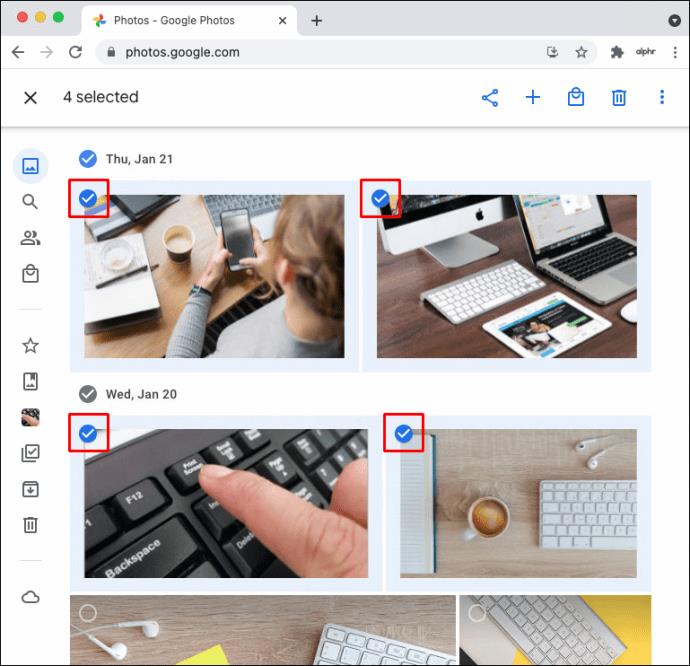
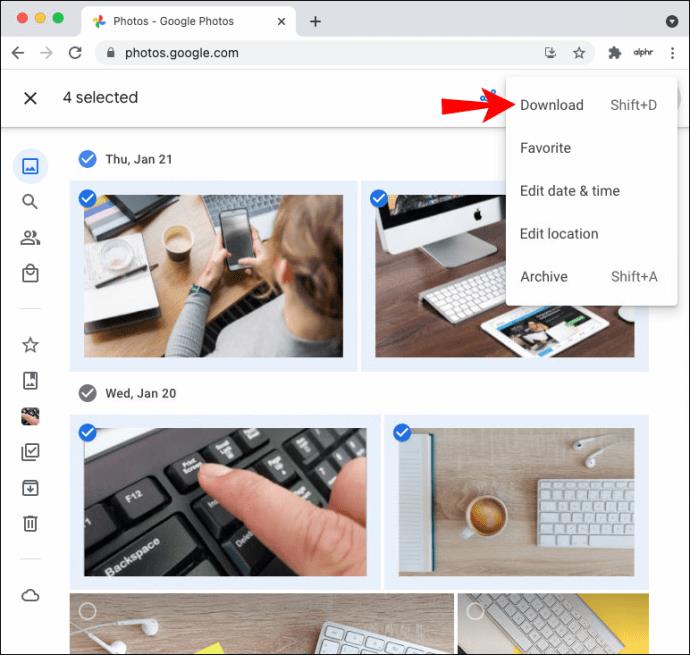
Google 포토에서 PC로 모든 파일을 다운로드하는 방법
Google 제품에서 모든 데이터를 다운로드할 수 있다는 사실을 알고 계셨습니까? 실제로 Google은 사용자가 각 제품에서 개별적으로 모든 데이터를 가져올 수 있도록 허용합니다. 또는 모두 동시에.
예를 들어 Google 캘린더 데이터만 다운로드하거나 Gmail, Keep, 지도 및 기타 모든 항목을 동시에 다운로드하도록 선택할 수 있습니다. 이를 위해 설계된 전용 Google 도구인 Google 테이크아웃을 활용하면 됩니다.
따라서 Google 포토에서 컴퓨터로 모든 파일을 다운로드할 수도 있습니다. 사진과 동영상이 너무 많으면 따로 선택하는 데 시간이 많이 걸릴 수 있습니다. 약간의 시간을 절약하고 싶은 분들에게 이것은 훌륭한 대안입니다. 수행해야 할 작업은 다음과 같습니다.
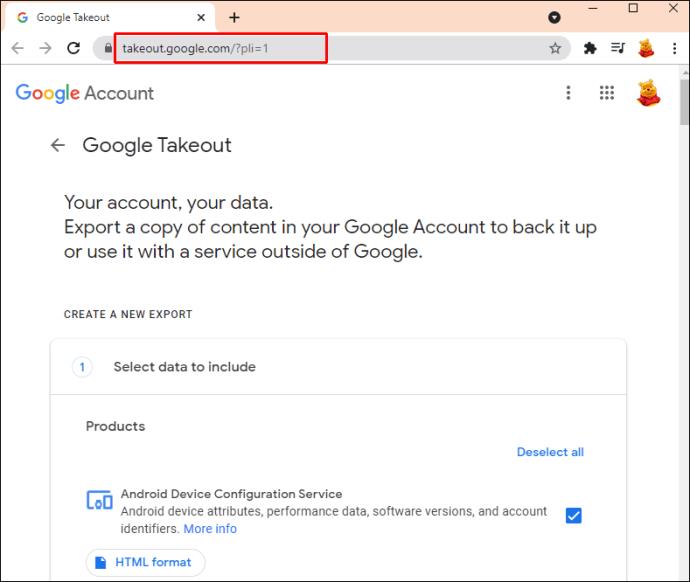
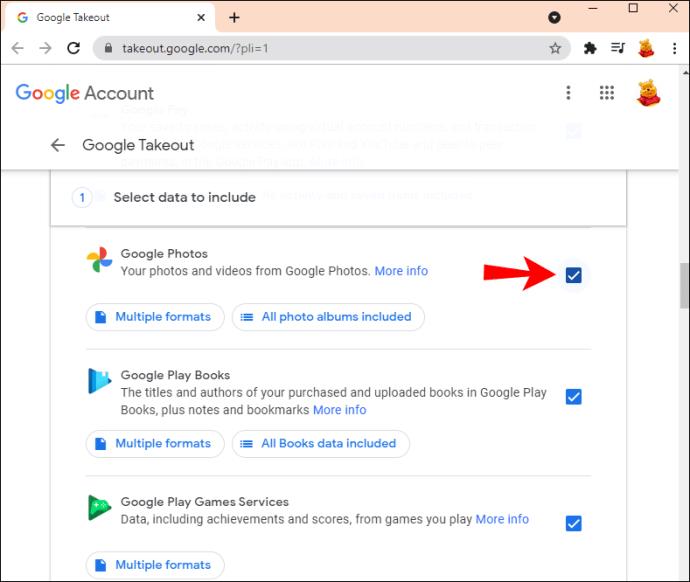
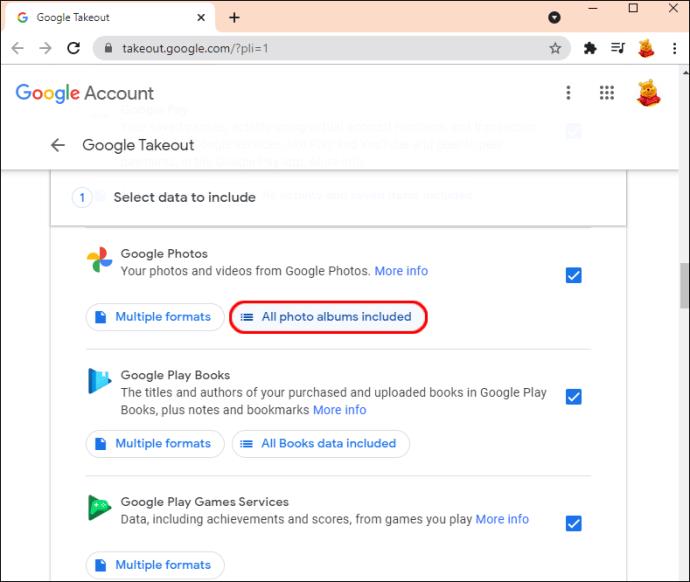
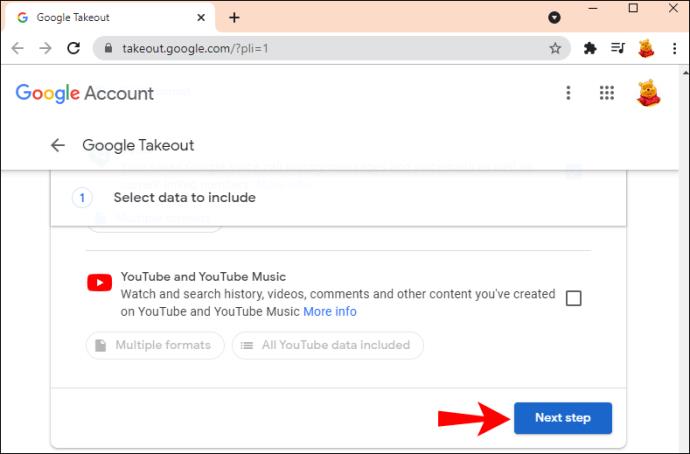
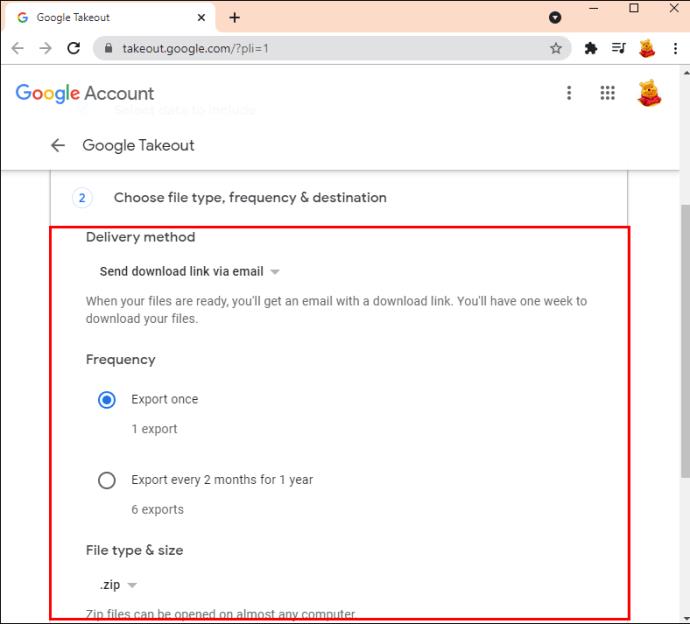

그런 다음 Google은 모든 파일을 수집하고 다운로드할 준비를 합니다. 완료되면 다운로드 링크가 포함된 이메일 알림을 받게 됩니다.
참고 : Google 포토에 있는 파일 수에 따라 다릅니다. 다운로드 옵션을 받기까지 몇 분에서 몇 시간이 걸릴 수 있습니다.
추가 FAQ
내 PC에서 Google 포토로 어떻게 동기화합니까?
백업 및 동기화 앱을 사용하여 사진 및 비디오와 같은 미디어를 동기화할 수 있습니다. 데스크톱 앱을 다운로드하면 컴퓨터에 있는 기존 사진을 Google 포토에 백업할 수 있습니다.
모든 새 파일이 Google 포토에 자동으로 저장되도록 특정 폴더를 동기화할 수도 있습니다. 따라서 첫 번째 단계는 백업 및 동기화 앱을 Windows 또는 Mac PC에 다운로드하는 것입니다. 그런 다음 계속해서 다음 단계를 따르세요.
1. 컴퓨터에 백업 및 동기화 앱을 설치할 때 Google 계정에 로그인합니다.
2. 그런 다음 Google 포토에 백업할 폴더를 선택합니다.
3. 원본 사진 및 비디오 품질을 유지할지 또는 "저장 공간 절약"을 선택할지 여부도 선택할 수 있습니다.
4. "시작"을 선택하고 기존 파일이 업로드될 때까지 기다립니다.
백업 및 동기화 앱과 동기화하려는 폴더를 언제든지 변경할 수 있습니다. 앱 아이콘은 바탕 화면에도 자동으로 나타납니다.
Google 포토의 저장용량 한도는 얼마인가요?
Google 포토가 다른 Google 제품과 다른 이유 중 하나는 무제한 저장 공간을 제공했기 때문입니다. 이를 통해 사용자는 수천 장의 사진을 보관하고 원하는 만큼 앨범을 만들 수 있습니다.
안타깝게도 2021년 6월부터 Google에서는 이 관행을 중단했습니다. 이제 Google 포토 스토리지는 모든 Google 제품에서 사용할 수 있는 동일한 무료 15GB의 일부입니다.
더 많은 스토리지를 원하면 구매해야 합니다. 처음에 이 소식은 Google 포토에 이미 15GB 이상의 사진과 동영상이 있는 사람들 사이에서 약간의 우려를 불러일으켰습니다.
하지만 2021년 6월까지 저장된 모든 파일은 Google 포토에 '있는 그대로' 유지되며 새 규칙의 영향을 받지 않습니다.
Google 포토를 휴대전화에 동기화할 수 있나요?
다른 기기에서도 컴퓨터에서 Google 포토로 동기화된 모든 사진에 액세스할 수 있습니다. Android 휴대전화 또는 iPhone 에 Google 포토 앱이 있는 경우 업로드 위치에 관계없이 모든 사진을 볼 수 있습니다.
또한 다른 기기에서 촬영한 사진도 스마트폰으로 다운로드할 수 있습니다. 예를 들어 노트북 카메라로 사진을 찍어 Google 포토에 동기화하면 휴대전화의 Google 포토 앱에 사진이 표시됩니다. 모바일 장치에 다운로드하려면 다음과 같이 하십시오.
1. 스마트폰에서 Google 포토를 실행합니다.
2. 장치에 저장하려는 사진을 엽니다.
3. 화면 오른쪽 상단의 메뉴 아이콘을 누릅니다.
4. "다운로드"를 선택합니다.
인터넷에 연결되어 있으면 휴대폰 갤러리에 사진이 자동으로 다운로드됩니다.
전문가처럼 Google 포토 관리
Google 포토에서 컴퓨터로 모든 파일을 자동으로 다운로드하는 옵션이 있으면 편리할 수 있습니다. 휴대폰으로 찍은 사진은 바로 구글 포토로 이동한 후 PC의 지정된 폴더에 바로 저장됩니다. 훌륭하게 들리지만 불가능합니다.
현재 Google 포토의 사진을 PC에 로컬로 저장하려면 사용 가능한 두 가지 방법 중 하나를 사용하여 수동으로 다운로드해야 합니다.
반면 백업 및 동기화 데스크톱 앱을 사용하면 PC에서 Google 포토로 사진을 효율적으로 동기화할 수 있습니다.
사진을 컴퓨터에 저장합니까, 아니면 클라우드 저장소에 보관합니까? 아래 의견란에 알려주십시오.
VPN이란 무엇이며, VPN의 장단점은 무엇일까요? WebTech360과 함께 VPN의 정의와 이 모델 및 시스템을 업무에 적용하는 방법에 대해 알아보겠습니다.
Windows 보안은 기본적인 바이러스 차단 이상의 기능을 제공합니다. 피싱, 랜섬웨어 차단, 악성 앱 실행 방지 등 다양한 기능을 제공합니다. 하지만 이러한 기능은 여러 겹의 메뉴 뒤에 숨겨져 있어 쉽게 찾을 수 없습니다.
한번 배우고 직접 시도해보면 암호화가 매우 사용하기 쉽고 일상생활에 매우 실용적이라는 걸 알게 될 겁니다.
다음 글에서는 지원 도구인 Recuva Portable을 사용하여 Windows 7에서 삭제된 데이터를 복구하는 기본 방법을 소개합니다. Recuva Portable을 사용하면 편리한 USB에 저장하여 필요할 때마다 사용할 수 있습니다. 이 도구는 작고 간단하며 사용하기 쉬우며 다음과 같은 기능을 제공합니다.
CCleaner는 단 몇 분 만에 중복 파일을 스캔한 후, 어떤 파일을 삭제해도 안전한지 결정할 수 있도록 해줍니다.
Windows 11에서 다운로드 폴더를 C 드라이브에서 다른 드라이브로 이동하면 C 드라이브의 용량을 줄이는 데 도움이 되고 컴퓨터가 더 원활하게 실행되는 데 도움이 됩니다.
이는 Microsoft의 일정이 아닌 사용자의 일정에 따라 업데이트가 이루어지도록 시스템을 강화하고 조정하는 방법입니다.
Windows 파일 탐색기는 파일 보기 방식을 변경할 수 있는 다양한 옵션을 제공합니다. 시스템 보안에 매우 중요한 옵션 중 하나가 기본적으로 비활성화되어 있다는 사실을 모르실 수도 있습니다.
적절한 도구를 사용하면 시스템을 검사하여 시스템에 숨어 있는 스파이웨어, 애드웨어 및 기타 악성 프로그램을 제거할 수 있습니다.
아래는 새 컴퓨터를 설치할 때 권장하는 소프트웨어 목록입니다. 이를 통해 컴퓨터에 가장 필요하고 가장 좋은 애플리케이션을 선택할 수 있습니다!
플래시 드라이브에 전체 운영 체제를 저장하는 것은 특히 노트북이 없는 경우 매우 유용할 수 있습니다. 하지만 이 기능이 Linux 배포판에만 국한된다고 생각하지 마세요. 이제 Windows 설치를 복제해 볼 때입니다.
이러한 서비스 중 몇 가지를 끄면 일상 사용에 영향을 주지 않고도 배터리 수명을 상당히 절약할 수 있습니다.
Ctrl + Z는 Windows에서 매우 자주 사용되는 키 조합입니다. Ctrl + Z를 사용하면 Windows의 모든 영역에서 작업을 실행 취소할 수 있습니다.
단축 URL은 긴 링크를 정리하는 데 편리하지만, 실제 목적지를 숨기는 단점이 있습니다. 악성코드나 피싱을 피하고 싶다면 무작정 링크를 클릭하는 것은 현명한 선택이 아닙니다.
오랜 기다림 끝에 Windows 11의 첫 번째 주요 업데이트가 공식적으로 출시되었습니다.













